Voulez-vous modifier le texte par défaut que vous voyez lorsque vous créez un nouveau message dans WordPress? Au lieu du standard «Ajouter un titre», ne serait-il pas formidable d'avoir quelque chose de plus adapté à vos besoins? Ce guide est là pour vous aider.
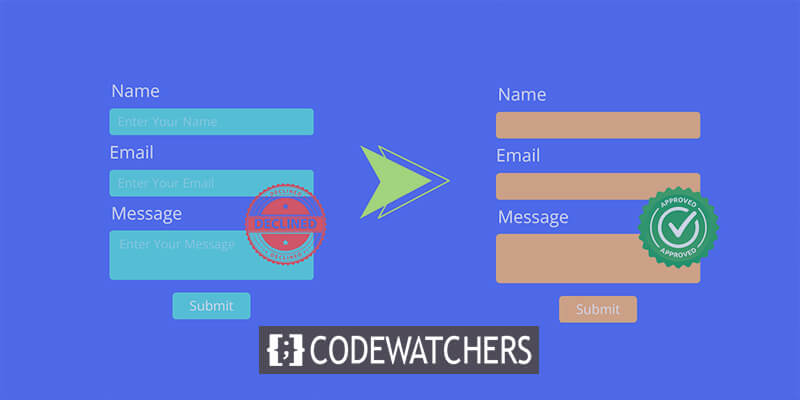
Dans cet article, nous vous expliquerons les étapes simples pour remplacer l'espace réservé générique « Ajouter un titre » par le texte qui vous convient mieux. Que vous soyez blogueur, propriétaire d'entreprise ou développeur de sites Web, la personnalisation de ces invites peut rendre votre expérience WordPress plus personnelle et plus agréable.
Pourquoi devriez-vous vous débarrasser du texte d'espace réservé
Lorsque vous créez une nouvelle publication sur votre site Web WordPress, le texte d'espace réservé « Ajouter un titre » sert de guide pratique pour vous et les auteurs avec lesquels vous travaillez. Cela est vrai que vous naviguiez dans l'éditeur de blocs ou dans l'éditeur classique.
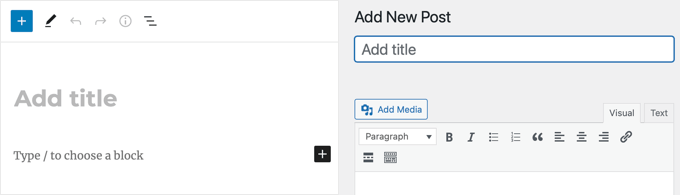
Cependant, il existe des cas, notamment lorsqu'il s'agit de types de publication personnalisés ou de création d'un système de gestion de contenu sur mesure pour les clients, où opter pour une invite moins générique peut s'avérer plus bénéfique pour les utilisateurs.
Créer des sites Web incroyables
Avec le meilleur constructeur de page Elementor
Commencer MaintenantPar exemple, imaginez que vous ayez conçu un type de publication personnalisé pour créer des profils personnels. Dans ce cas, il serait plus intuitif d'inviter les utilisateurs à saisir le nom de la personne comme titre en remplaçant le texte d'espace réservé par défaut.
De même, si vous vous concentrez sur une base de données de films, un espace réservé tel que «Entrez le nom du film avec l'année de sortie» serait beaucoup plus informatif.
Comment remplacer le texte de l'espace réservé au titre
Vous devez ajouter du code à vos fichiers de thème WordPress afin de remplacer le texte de l'espace réservé au titre de WordPress. Vous pouvez utiliser notre guide du débutant pour coller des extraits Web dans WordPress si vous avez besoin d'aide pour ajouter du code à votre site Web.
Pour ajouter du code personnalisé en toute sécurité, tout ce que vous avez à faire est d'ajouter cet extrait de code au fichier function.php de votre thème ou d'utiliser le plugin gratuit WPCode (qui est recommandé):
function wpb_change_title_text( $title ){
$screen = get_current_screen();
if ( 'movie' == $screen->post_type ) {
$title = 'Enter movie name with release year';
}
return $title;
}
add_filter( 'enter_title_here', 'wpb_change_title_text' );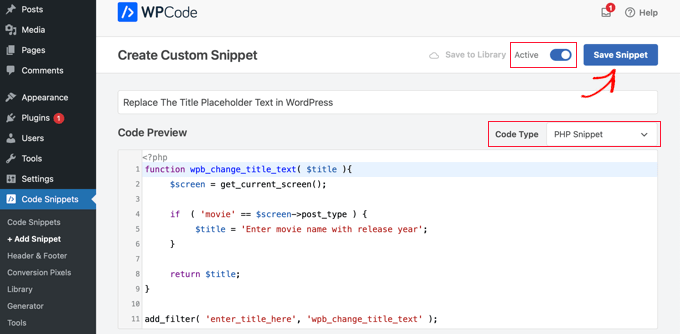
N'oubliez pas de remplacer le mot «film» par votre propre type de message et la ligne «Entrez le nom du film avec l'année de sortie» par votre propre texte unique.
Lors de l'utilisation de l'éditeur de blocs, ce code modifiera le contenu de l'espace réservé pour le type de publication personnalisé «film».
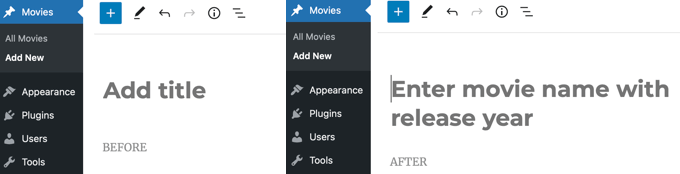
Lorsque vous créez un nouveau type de publication de film, vous verrez que l'espace réservé pour «Ajouter un titre» a été remplacé par «Entrez le nom du film avec l'année de sortie», comme indiqué dans la capture d'écran ci-dessus.
Ce qui est intéressant, c’est que si vous utilisez l’éditeur WordPress conventionnel, l’extrait de code identique fonctionnera toujours.
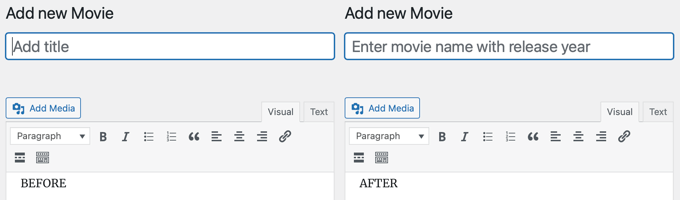
Comment fonctionne cet extrait de code?
Passons en revue le code. Nous avons commencé par créer la fonction wpb_change_title_text. Nous avons inclus une vérification pour déterminer si l'utilisateur se trouve sur un certain écran de post-type personnalisé à l'intérieur du code.
Il renverra notre texte de titre personnalisé dès qu'il reconnaîtra que l'utilisateur se trouve sur cet écran de type de publication personnalisé spécifique. Le texte du titre par défaut peut ensuite être modifié en connectant simplement notre fonction au filtre enter_title_here.
C'est ça. Maintenant que vous disposez d'une nouvelle entrée dans votre type de publication personnalisé, le champ de titre affichera votre texte d'espace réservé unique.
Comment désactiver l’espace réservé dans les modules Divi
Un texte d'espace réservé spécifié sera automatiquement attribué à un nouveau module lorsqu'il sera inséré dans une mise en page.
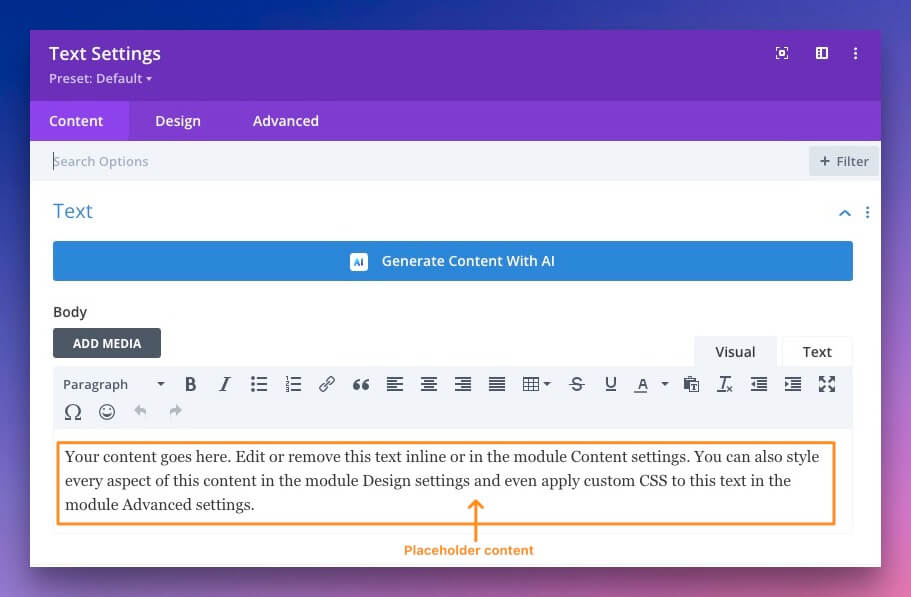
Prenez ces mesures pour mettre fin à ce comportement.
Cliquez sur cette icône pour développer la barre des paramètres de Visual Builder.

En sélectionnant l'icône avec trois points verticaux, vous pouvez accéder aux paramètres du constructeur.

Désactivez la possibilité d'ajouter du contenu fictif aux nouveaux modules.
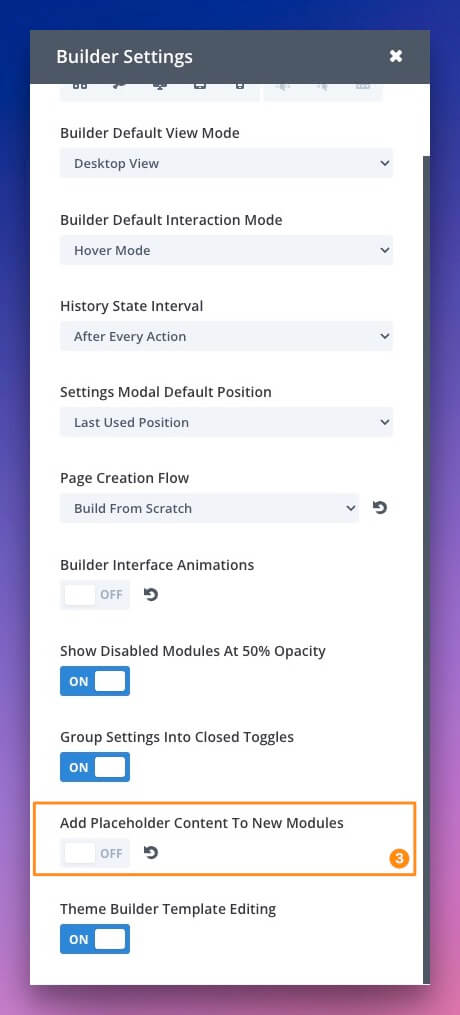
Enregistrez la page après avoir modifié le mode d'affichage préféré afin que la nouvelle option soit conservée.
Emballer
En conclusion, la personnalisation du texte d’espace réservé dans WordPress offre une approche sur mesure pour divers besoins de contenu, améliorant ainsi l’expérience utilisateur et la clarté. Qu'il s'agisse de profils personnels ou de bases de données de films, le remplacement des invites génériques par des instructions spécifiques garantit une navigation plus fluide.
En suivant les étapes décrites, vous pouvez sans effort donner à votre site WordPress une touche d'individualité, vous permettant ainsi qu'à vos utilisateurs de créer et de gérer du contenu avec précision et facilité.




